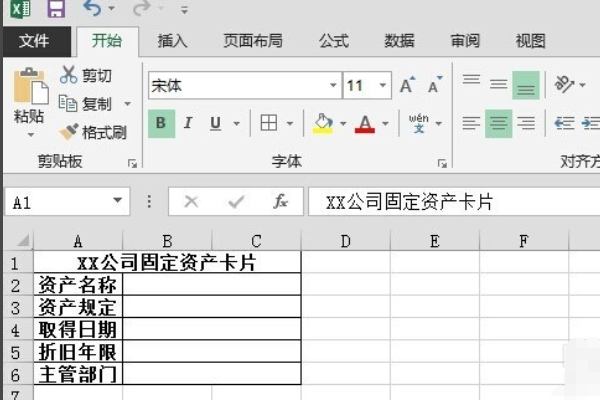tsc条码打印机怎么设置打印选项
的有关信息介绍如下:tsc条码打印机设置打印选项方法如下:
准备材料:TSC条码打印机、EXCEL2013、windows7电脑。
1、单击“开始-设备和打印机”,打开对话框。
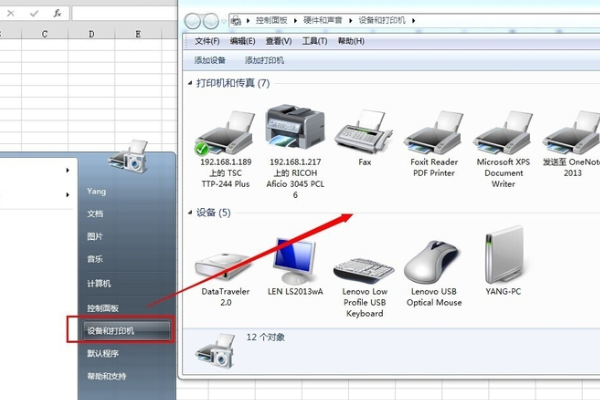
2、右键单击“TSC条码打印机”,并点击“打印机属性”,打开“打印机属性对话框”。
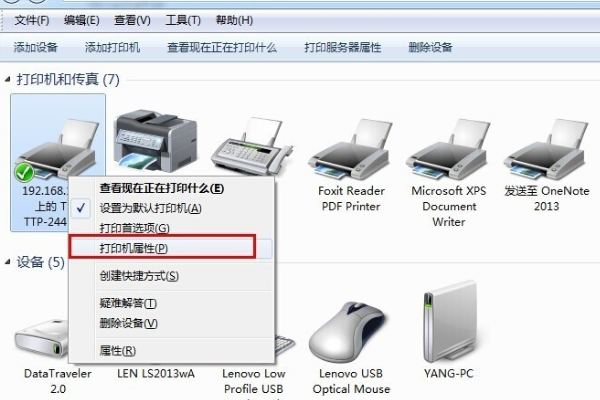
3、单击“打印服务器属性”对话框中的“首选项”。
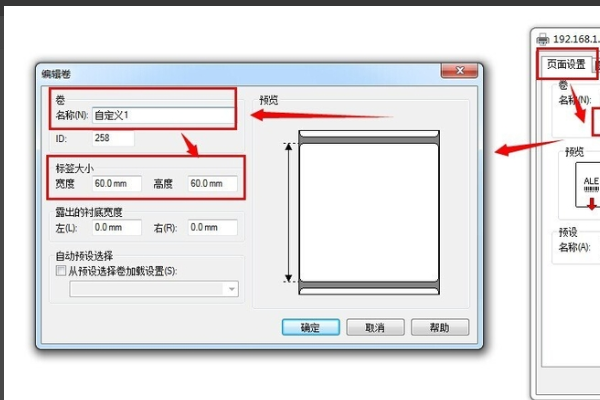
4、在“页面设置”选项卡下。
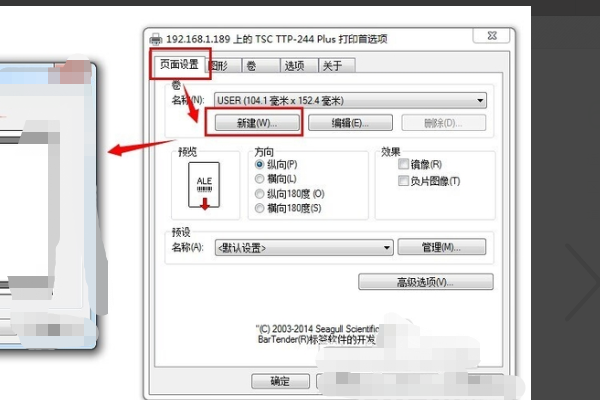
5、点击“新建”按钮,自定义一个纸张尺寸(依据标签的大小设定,标签是60mm×60mm),点击“确定”应用到当前。
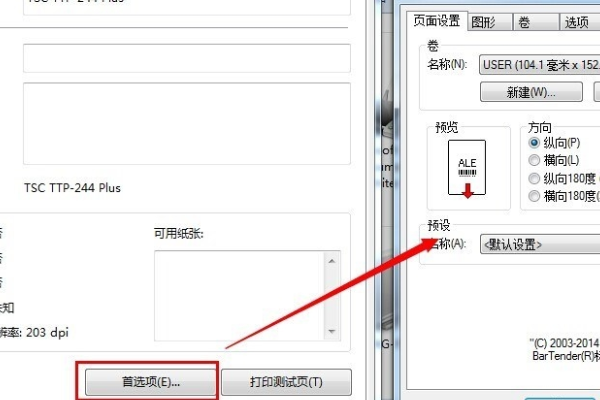
6、重新打开设定的固定资产卡片表格,依次单击:文件-打印,将TSC打印机设为当前打印机,可以预览固定资产卡片。
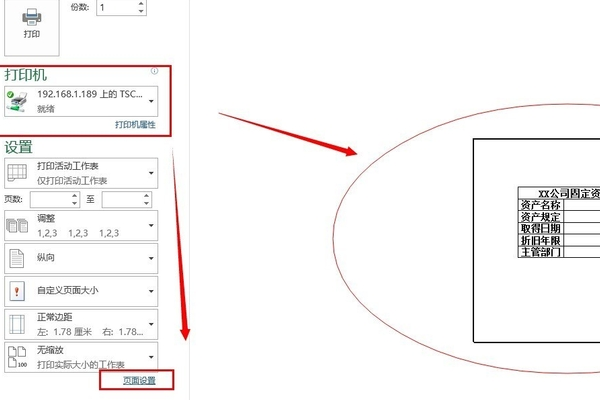
7、点击“页面设置”,找到“页边距”选项卡,设置页眉页脚(我都设置为0),勾选“水平居中”与“垂直居中”,最后单击“确定”。
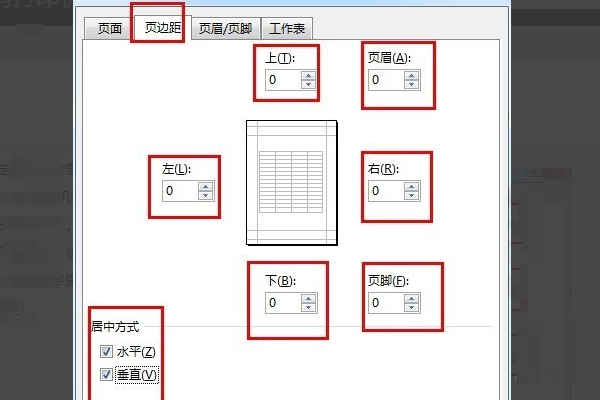
8、打开EXCEL2013设置固定资产卡片,回到EXCEL的编辑状态,对卡片大小进行微调(调至打印区域内),最后将卡片进复制粘贴(用多少就粘贴多少),填入内容,打印出来即可。